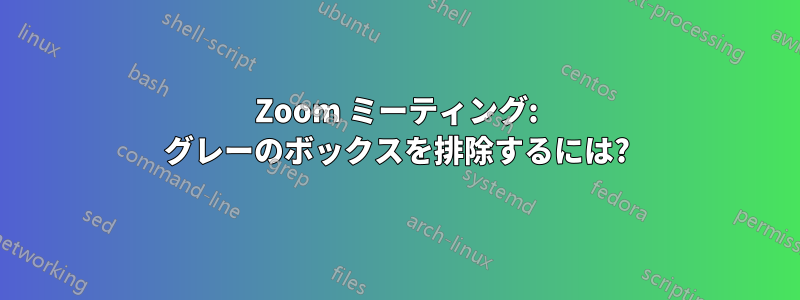
私はZoomホストで、ラップトップでWindows 10 Homeを使用しています。参加者から、画面に灰色の四角形が表示されるという苦情が時々あります。これは、画像またはビデオを全画面で表示しているプロセスを共有するときに発生します。これらのボックスは、コンピューター上のさまざまなウィンドウによって発生している可能性があります。2つの長方形のZoomミーティングコントロールの四角形、Zoom参加者ボックス、Zoomチャットボックス、またはファイルエクスプローラーやブラウザーなどの他のアプリです。全画面の画像またはビデオを共有する場合、参加者にはそれだけを表示し、追加のオーバーレイ灰色のボックスは表示しないようにします。そのための設定はありますか?ない場合、灰色のボックスはいつ表示され、いつ表示されないのですか?注:Web検索では、Zoomによって発生する灰色のボックスまたは四角形に関する情報は表示されません。
答え1
同じ会議でホストと参加者として実行し、いくつかの実験を行って、自分で解決しました。濃い灰色のボックスは、参加者が共有ウィンドウの上に他のウィンドウを表示できないようにするための Zoom のセキュリティ メカニズムであることは明らかです。
なぜ参加者が他のウィンドウを見ることができるのか、と疑問に思うかもしれません。実は、それは単純でありながら複雑でもあります。Zoom は、表示されているビデオを参加者に直接送信するのではなく、ハードウェアを傍受して、表示されているデータをキャプチャします。そのため、共有されている最上位のウィンドウとその上にあるすべてのウィンドウが表示されます。セキュリティのため、ウィンドウをグレー表示にすることで、参加者はホストが何をしているかを見ることができません。
したがって、解決策は非常に単純なようです。「ビデオ表示の最適化」オプションをオフにするだけですその後、Zoom は共有ウィンドウを参加者に繰り返し送信し (送信元と送信先の帯域幅に応じて 6 ~ 30 フレーム/秒)、他のウィンドウは無視します。実際、最適化をオフにすると、すべてのウィンドウを最小化したり、デスクトップに戻ったりしても、参加者には共有ウィンドウのみが引き続き表示されます。
私が主催する Zoom ミーティングでは、参加者に最高の体験を提供したいので、ミュートやその他のオプションを希望どおりに設定し、ビデオをビデオ プレーヤーで表示し、プレーヤーの出力を共有して最適化します。ビデオの再生中は、他のすべてのウィンドウが画面上のビデオの上に表示されないようにし、カーソルは右下端に置いて見えないようにします。ビデオの再生中は、カーソルや Zoom 機能の使用を避けます。ビデオの再生中はチャットなどの機能を使用しないため、これは私にとっては完璧に機能します。
答え2
私は毎週メディア コンテンツを発表しています。灰色の四角形を避け、ユーザー エクスペリエンスを比較的シームレスにするための私のアプローチは 2 つあります。
PowerPoint を使用してメディアを表示する可能であれば、全画面モードで再生するようにします。画像やビデオを表示する場合、ほとんどの場合、PowerPoint プレゼンテーションの一部として表示します。PowerPoint アニメーションを使用すると、スライドショー モードで視聴者に表示される内容を正確に制御できます。視聴者はプレーヤー自体を見たり、プレーヤー コントロールをマウスでクリックしたりする必要はありません。各画像またはビデオは、ファイルへのリンク挿入オプションを使用して挿入します (メディアが PowerPoint ファイル自体に保存され、ファイル サイズが巨大になることを防ぎます)。ビデオの場合は、[再生] リボンに移動し、[開始] オプションを [自動] に設定し、通常は [全画面で再生] チェックボックスをオンにします (テキスト ボックスのオーバーレイ タイトルなど、画面に他のコンテンツが表示されている場合は、スライドに合わせてビデオのサイズを手動で変更し、[全画面で再生] チェックボックスをオンにしません。全画面モードでは、ビデオが前面に表示され、他のすべてのコンテンツが非表示になるためです)。スライドに進むと、ビデオの再生が自動的に開始されます。
2台目のモニターを使用するコンピューターに 2 台目のモニターを接続してデスクトップを拡張できれば、灰色のボックスを回避するのがずっと簡単になります。Zoom やその他のすべてのアプリをメイン画面で再生しているので、通知などがポップアップ表示されます。PowerPoint スライドショーを 2 台目のモニターで全画面モードで再生し、通常は通話前にスライドショーを開始します。共有するときは、共有するスライドショーとして PowerPoint スライドショーを選択し、ビデオを最適化してシステム サウンドを共有します。他のアプリは最初のモニターにのみ表示されるため、2 台目のモニターのスライドショー コンテンツの上に灰色のボックスが表示されることはありません。
答え3
私は開発者ではありませんが、参加者向けのビデオを流しながらも、チャットや参加者のウィンドウを監視する必要があるため、この問題に悩まされています。この問題を見ることができるのは参加者だけです。ホストには、他のズーム コンテンツの上に固定されて永続的に表示される通常のウィンドウが表示されます。通常、これらのウィンドウは、ビデオの最適化がオフになっている他の画面共有モード中は、参加者のビューから完全に非表示になります。プレースホルダーの灰色のボックスなどはありません。
最適化をオフにすることは回避策であり、オーディオとビデオの同期の問題につながるため、解決策ではありません。この回避策は他の人にとっては問題ないかもしれませんが、Google 検索で判明した限りでは、Windows 10 プラットフォームでのみ発生する問題であるため、私たちには機能せず、意図された解決策ではないようです。
私たちの回避策は、ホストが 2 台目のデバイスにログインし、そこからチャットと参加者のウィンドウを監視することです。ズーム チャット/参加者ウィンドウをすべて非表示にし、フローティング設定ウィンドウを非表示にすることができます。
これは Mac OS デバイスでは発生しません。Windows 10 でのみ発生します。これは機能ではないようです。Windows 10 のバグまたは実装の問題のようです。
答え4
このページの「高度な画面共有オプション」設定をお読みください。https://support.zoom.us/hc/en-us/articles/360037870291-高度なデスクトップクライアント設定
「選択したアプリウィンドウのみを共有する」オプションをオンにすることができます。また、Zoom クライアントのウィンドウを表示しないことを主張する「ウィンドウフィルタリングでキャプチャする」画面キャプチャモードもあります。


